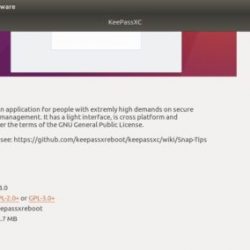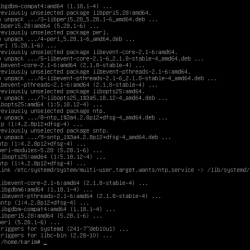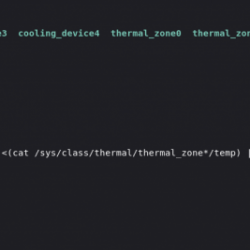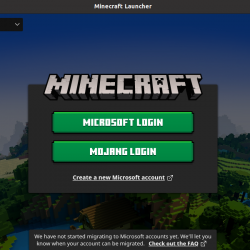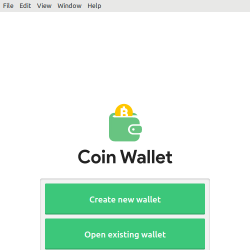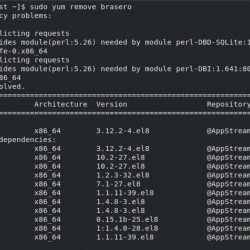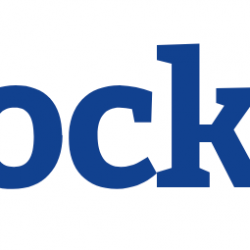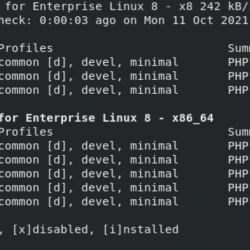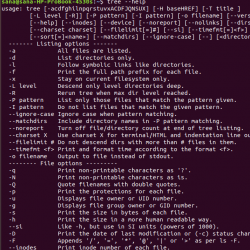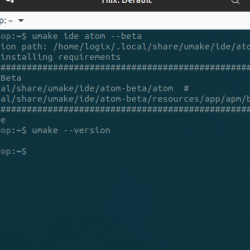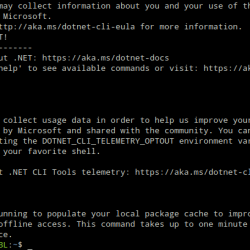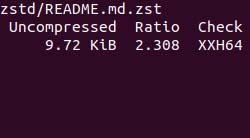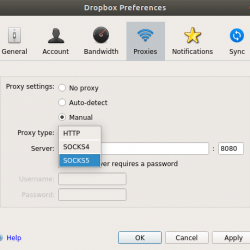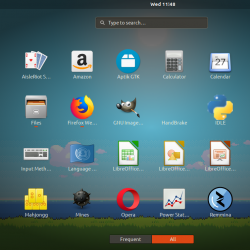有时我们的系统会加载驻留在不同位置的相同文件,从而占用我们的内存资源。 在某些情况下,我们将文件下载到某个位置,然后重新下载并将其保存到其他位置。 我们经常忘记,在我们不知道确切位置的情况下,我们的系统上可能存在许多同名文件。 如果您使用您的系统一段时间,这些重复的文件可能会占用大量空间并造成很大的混乱。 当我们想要清理杂乱无章时,手动查找重复文件然后删除它们是一项非常繁重的任务。 但是,Ubuntu 支持许多可用于查找和删除任何此类文件的开源应用程序。
在本文中,我们将向您介绍两个名为 FSlint 和 fdupes 的应用程序,它们可让您从系统中查找和删除冗余文件。 我们在 Ubuntu 18.04 LTS (Bionic Beaver) 系统上运行本文中描述的命令和步骤。
FSlint – 基于 GUI 和终端的解决方案
要安装 FSlint,请通过 Dash 或按 Ctrl+Alt+T 打开 Ubuntu 终端并输入以下命令:
$ sudo apt install fslint
Enter y 当提示带有 ay/n 选项以继续安装时。 安装完成后,您可以访问 FSlint Janitor 图形应用程序和 FSlint 命令行实用程序。
FSLint 看门人
在您的 Ubuntu Dash 中,输入 fslint 以访问图形应用程序 FSlint Janitor,它不仅可以帮助您摆脱重复文件,还可以摆脱空目录、名称不正确的文件和临时文件等。

默认情况下,左侧面板中的 Duplicates 选项处于选中状态。 您需要做的就是指定路径并单击“查找”按钮。

然后,您可以选择选择并删除要删除的文件。
FSlint 命令行
为了访问命令行实用程序 FSlint,通过在 Ubuntu 终端中输入以下命令移动到它所在的目录。
$ cd /usr/share/fslint/fslint
进入 fslint 目录后,您可以使用以下语法运行该实用程序:
$ ./fslint /[directorylocation]
例子:
$ ./fslint /home/[name]
代替 [name] 在上面的示例中使用您的 Ubuntu 用户名..

然后,您可以自行删除不需要的文件。 最好以 root 用户身份运行此实用程序,这样您就可以访问所有文件而不会遇到授权问题。
Fdupes – 基于终端的解决方案
与既可以图形方式也可以通过命令行操作的 FSlint 不同,Fdupes 是一个功能强大但仅基于终端的简单实用程序。 它列出了所有冗余文件,并让您删除想要的文件。 运行以下命令以列出所有冗余文件:
$ fdupes [directorylocation]
如果在运行此命令后收到以下消息,则需要先通过此命令安装该实用程序:
$ sudo apt install fdupes

这是您可以检查目录中是否存在冗余文件的方法:

然后,您可以自行删除多余的文件。
您还可以与此命令一起使用各种开关,以简化搜索和删除操作。 例如,使用 -d 开关将为您提供删除重复文件并保留您想要保留的文件的选项。

为了避免授权问题,最好以 root 用户身份运行此实用程序。 如果还想列出子目录中的重复文件,可以使用 -r 开关,如下所示:

这就是 FSlint 和 fdupes 这两个实用程序如何让您清除系统上的杂乱,为更重要的数据腾出空间,摆脱驻留在系统上的所有重复文件。